İlan
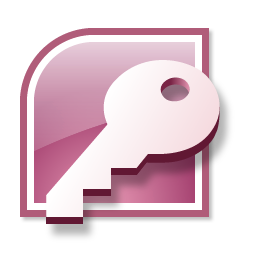 Microsoft Access'i kullanmanın ne kadar zor olduğu konusunda çelişkili fikirler var. Bir düşünce okulu, zor, karmaşık ve normal halkın ötesinde olduğunu göstermektedir. Diğeri ise Excel kadar kullanımı kolay olmasıdır.
Microsoft Access'i kullanmanın ne kadar zor olduğu konusunda çelişkili fikirler var. Bir düşünce okulu, zor, karmaşık ve normal halkın ötesinde olduğunu göstermektedir. Diğeri ise Excel kadar kullanımı kolay olmasıdır.
Size gerçeği söylemek için buradayım. Ve ikisi arasında bir yerde oturuyor. Access, bir e-tabloya aşina olmak için daha fazla çaba gerektirir, ancak zor değildir ve çok güçlüdür.
Buradan başlayabilirsiniz. Bu tanıtım Microsoft Access eğitiminden sonra, Access'i oluşturan çeşitli bölümlerdeki yayınları takip edeceğim ve size zaman ve çabadan nasıl tasarruf edeceğinizi göstereceğim.
Microsoft Access Eğitimi: Baştan Başlayarak
İlk olarak, biraz sıkıcı bir teori. Yapabildiğim kadar hızlı yapacağım ve umarım çok fazla zarar vermez.
Microsoft Access bir RDBMS'dir (İlişkisel Veritabanı Yönetim Sistemi). Genellikle veritabanı olarak adlandırılır, bu terim aslında içinde tuttuğunuz bilgileri ifade eder. Belirli bir e-tablo ile Excel'in kendisi arasındaki fark gibidir.
Bir RDBMS devam ederken, Access kesinlikle ölçeğin daha küçük ucundadır. Yaklaşık 2 GB'tan büyük veritabanları için ideal değildir ve yaklaşık yarım düzineden fazla eşzamanlı kullanıcı tabanıyla çok iyi başa çıkmaz.
Ancak bu sınırlar dahilinde, fiyat için daha kapsamlı bir şey bulmak zordur ve uygulanabilir bir Microsoft Office sürümüne sahip olmaları durumunda birçok insanın ürünü zaten vardır.
Excel'i veya hemen hemen başka bir e-tabloyu kullanmış olanlar için, anlamak ve sonra yararlanmak için bazı temel farklılıklar vardır.
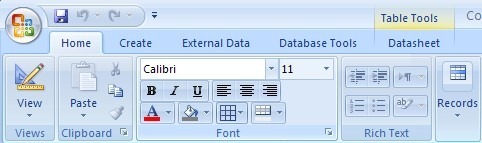
İlk olarak, veri ve ekran Access'te ayrıdır. Yani, verileri güzel görünecek veya girilmesi kolay olacak şekilde biçimlendirmezsiniz. Bunun yerine, bunu mantıklı olacak şekilde yapılandırırsınız ve sonra verileri çıktılamak için ayrı formlar ve raporlar tasarlarsınız.
İkinci olarak, hesaplamaları (genellikle) depolamazsınız. Ham verileri depolar ve ihtiyacınız olduğunda hesaplamalar yaparsınız.
Şimdilik üçüncü ve son. Excel'de bir istisna ile başa çıkmak çok kolaydır. Örneğin, sayısal değerlerle dolu bir sütununuz varsa, "˜Jim" kelimesinin hücreye yerleştirilmesinin daha anlamlı olduğuna karar vermek, tek bir satırda oldukça basittir. Bunu makul şekilde tasarlanmış herhangi bir Access veritabanında yapamazsınız, bu nedenle planlama daha önemlidir.
Bu konuda kafa yormak için, Access'in çeşitli bölümlerinin kısa özetleri. İlk seferinde hepsinin mantıklı olması gerekmez. Bunların her birini yakında ayrı gönderilerle ele alacağım.
Bu yazı dizisi boyunca Excel'e veya benzer bir şeye aşina olduğunuz varsayımı var. Son birkaç on yılını bir kayanın altında geçirdiyseniz, önce Excel ile rahatlamak için biraz zaman ayırın. Bana daha sonra teşekkür edeceksin. Access de web veritabanları oluşturabilse de, Windows kullanıcıları için yerel bir veritabanı oluşturmak istediğinizi varsayacağım.
Biraz faydalı yazdık Excel makaleleri daha önce aralarında dolaşmaktan çekinmeyin. Size yardımcı olabiliriz takvimler Excel'de Takvim Şablonu Nasıl YapılırHer zaman bir takvime ihtiyacınız olacak. Microsoft Excel ile kendi özel şablonunuzu nasıl ücretsiz oluşturacağınızı gösteriyoruz. Daha fazla oku , bütçeleri 4 Kolay Adımda Microsoft Excel ile Kişisel Bütçe YapınÖdenecek kadar borcunuz var mı? Bir bütçe yapın ve borcunuzu daha erken ödemek için bu Excel ipuçlarını kullanın. Daha fazla oku , çizelgeleri 3 Kolay Adımda Kendiliğinden Güncellenen Microsoft Excel Grafikleri OluşturmaKendi kendini güncelleyen Excel çizelgeleri çok büyük zaman kazandırıcıdır. Yeni veriler eklemek ve bunların otomatik olarak bir grafikte görünmesini izlemek için bu adımları kullanın. Daha fazla oku ve baskı 7 Excel Yazdırma İpuçları: E-tablonuzu Adım Adım YazdırmaMicrosoft Excel'den yazdırırken sorun mu yaşıyorsunuz? Bu kılavuz size bir Excel elektronik tablosunun nasıl mükemmel şekilde yazdırılacağını gösterecektir. Daha fazla oku . Hatta kullanarak kısa bir parça yazdım doldurma tutamağı Dolgu Tutamağını Kullanarak Excel'de Zamandan Nasıl TasarlanırDoldurma Kolu'na hakim olmak, Excel sihirbazı olmanın ilk adımıdır. Daha fazla oku zaman kazanma.
Tablolar
Bunlar, bir Access uygulamasının temel yapı taşları ve en çok elektronik tablo gibi çalışan bölümdür.
Yine de planlama gereklidir, çünkü başlamadan önce tüm sütunların nasıl çalışacağına karar vermeniz gerekir.
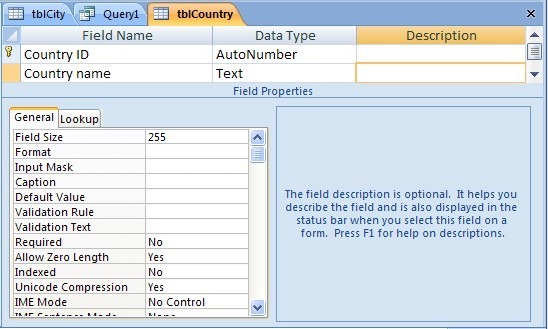
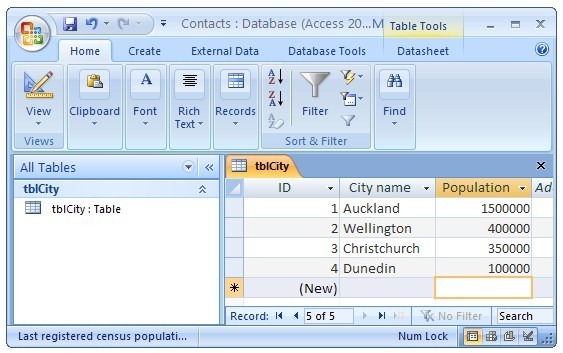
Bu Microsoft Access eğitiminde daha sonra ayrıntılı olarak geri dönmeden önce aklınızdan çıkarmanız gereken bir şey var. Çoğunlukla Excel ile tek bir e-tabloyla uğraşıyorsunuz.
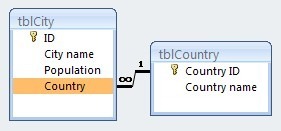 Access'te genellikle bir dizi tablo içerir. Bazen önemli bir sayı. Access'teki tablolar, bilgilerin ilişkilendirilme şekli açısından anlamlı olacak şekilde birbirine bağlanabilir. RDBMS'deki “˜R” nereden geliyor ve Access'in arkasındaki güç bu.
Access'te genellikle bir dizi tablo içerir. Bazen önemli bir sayı. Access'teki tablolar, bilgilerin ilişkilendirilme şekli açısından anlamlı olacak şekilde birbirine bağlanabilir. RDBMS'deki “˜R” nereden geliyor ve Access'in arkasındaki güç bu.
Sorguları
Access ile ilgili sorularınızı sormanın yolu budur. Onları anında tasarlayabilir ve daha sonra kullanmak üzere saklayabilirsiniz. Genel anlamda cevaplar kaydedilmez. Sadece cevapları sağlayacak sorgular. Bu harika, çünkü bir dahaki sefere soru sorduğunuzda veriler güncellenmişse farklı bir yanıt alırsınız.
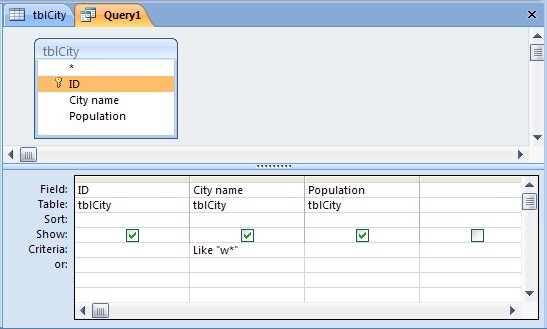
Formlar
Bunlar, ekrandaki verileri girmeyi ve görüntülemeyi kolaylaştıran görsel bileşenlerdir.
Herkes, doğrudan oluşturduğunuz tablolara veri girmek için rahat olmayacak ve bu girdinin nasıl çalıştığı üzerinde daha fazla kontrol sahibi olmak isteyebilirsiniz. Cevap formlardır.
Bunları, ekrandaki tablolardan veya sorgulardan verilerin daha pratik görüntülenmesi için de ayarlayabilirsiniz.
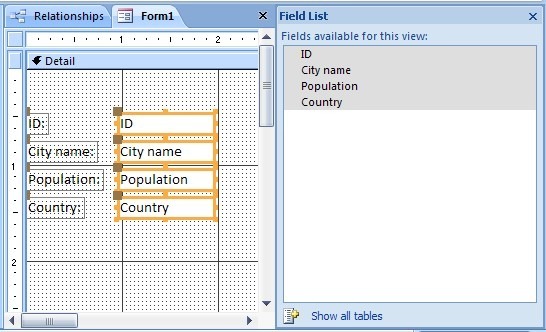

Raporlar
Bazen bir şeyleri ekranda görmek istemezsiniz. yazdırmak veya patronunuza e-posta ile göndermek istiyorsunuz.
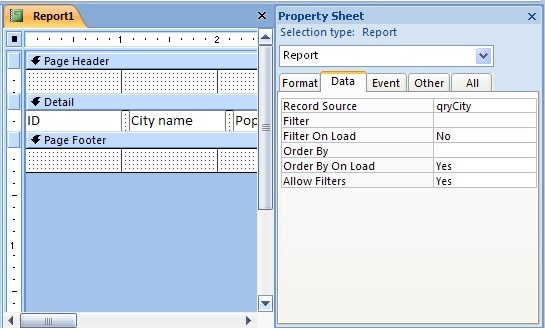
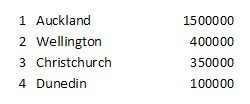 Access'i kendi başlarına kullanamayan birine bilgi aktarmak isteyebilirsiniz. Çoğu durum için uygun raporları kolayca tasarlayabilir ve oluşturabilirsiniz.
Access'i kendi başlarına kullanamayan birine bilgi aktarmak isteyebilirsiniz. Çoğu durum için uygun raporları kolayca tasarlayabilir ve oluşturabilirsiniz.
Makrolar ve modüller
Burada işler biraz daha karmaşıklaşıyor. Bunlarla herhangi bir zaman geçirmeden önce yukarıdaki tüm bileşenleri iyi anlamak en iyisidir.
Her iki seçenek de Access'teki görevleri otomatikleştirmenin yollarıdır; makrolar daha kolay seçimdir ve VBA modülleri daha yeteneklidir. Her ikisinin de kullanımları var ve daha sonra onlara geri döneceğiz.
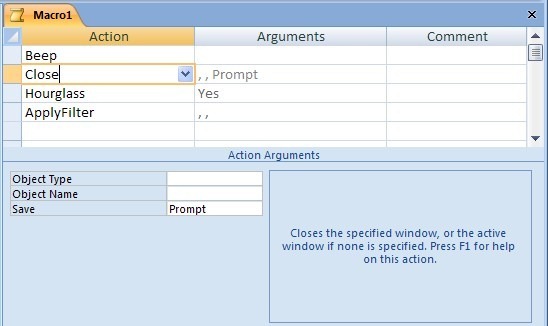
özet
Erişim karmaşık, ancak zor değil. Excel perspektifinden bakıldığında, Access tabloları e-tablolar gibidir, ancak daha yapılandırılmıştır. Diğer her şey, bu tabloları sorgulamak, görüntülemek, raporlamak ve otomatikleştirmek için değiştirmekle ilgilidir.
Karmaşıklık buna değer, çünkü Access size daha fazlasını başarmanızı sağlıyor. Yakında tüm tablolar hakkında bir yazı ile döneceğim.
Bu arada, veritabanıyla değiştirmek isteyebileceğiniz bir e-tablo bulun. Sayfalara bir göz atın ve herhangi bir tutarsızlık bulabileceğinizi görün. Access'teki verileri kullanmak için bunları toplamanız gerekir.
Access'i hiç kullanıyor musunuz? Zorlandın mı? Ne tür problemlerin var? yorumlarda bana bildirin.
Jim, gün boyunca BT'de çalışan bir serttir ve DOS 3.0'dan beri böyle olmuştur, ancak sihirli saatleri bir veya iki kamerayla geçirmek için elinden geleni yapar. Güzel Luddite eşi ve üç çocuğuyla Yeni Zelanda'da yaşıyor. Ne kadar karışık olduklarını hayal edebilirsiniz.


